Introduzione
A seconda del tipo di lavoro che svolgi sul tuo sistema Linux, potresti dover inserire frequentemente gli stessi comandi lunghi e complicati. L'alias command ti consente di creare scorciatoie per questi comandi, rendendoli più facili da ricordare e da usare.
In questo tutorial, ti mostreremo come creare, rivedere e rimuovere alias di comando in Linux.
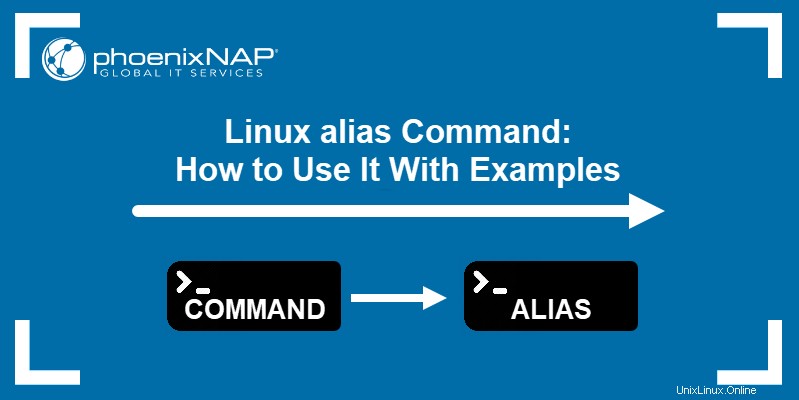
Prerequisiti
- Un sistema che esegue una distribuzione Linux
- Un account con privilegi sudo
- Accesso alla finestra del terminale o alla riga di comando
- Un editor di testo, come Vim o nano
Cos'è un alias in Linux?
In Linux, un alias è una scorciatoia che fa riferimento a un comando. Un alias sostituisce una stringa che richiama un comando nella shell di Linux con un'altra stringa definita dall'utente.
Gli alias vengono utilizzati principalmente per sostituire comandi lunghi, migliorando l'efficienza ed evitando potenziali errori di ortografia. Gli alias possono anche sostituire i comandi con opzioni aggiuntive, rendendoli più facili da usare.
Sintassi alias Linux
L'alias comando utilizza la seguente sintassi:
alias [option] [name]='[value]'
I diversi elementi dell'alias la sintassi del comando è:
alias:Richiama l'aliascomando.[option]:consente al comando di elencare tutti gli alias correnti.[name]:definisce la nuova scorciatoia che fa riferimento a un comando. Un nome è una stringa definita dall'utente, esclusi i caratteri speciali e 'alias' e 'unalias' , che non possono essere usati come nomi.[value]:specifica il comando a cui fa riferimento l'alias. I comandi possono anche includere opzioni, argomenti e variabili. Un valore può anche essere un percorso per uno script che desideri eseguire.
Crea alias in Linux
Esistono due tipi di alias da creare in Linux:
- Temporaneo . Aggiungili utilizzando l'
aliascomando. - Permanente . Questi richiedono la modifica dei file di sistema.
Crea un alias temporaneo in Linux
Usa l'alias comando per creare un alias temporaneo che dura fino alla fine della sessione del terminale corrente. Ad esempio, creando c come alias per clear comando:
alias c='clear'
Se desideri fare riferimento a eventuali opzioni di comando aggiuntive durante la creazione di un alias, includile come parte del valore. Ad esempio, aggiungendo move come alias per mv comando con possibilità di chiedere conferma prima di sovrascrivere:
alias move='mv -i'Un altro uso degli alias è creare una scorciatoia per l'esecuzione di script. Per fare ciò, fornisci il percorso assoluto dello script come valore:
alias frename='Example/Test/file_rename.sh'
In questo esempio, utilizzando frename come comando esegue file_rename.sh script bash.
Crea un alias permanente in Linux
Per rendere permanente un alias, devi aggiungerlo al file di configurazione della shell. A seconda del tipo di shell che stai utilizzando, usa:
- Shell Bash:~/.bashrc
- Shell Zsh:~/.zshrc
- Guscio di pesce:~/.config/fish/config.fish
Inizia aprendo il file di configurazione della shell in un editor di testo. In questo esempio, stiamo usando la shell Bash e l'editor di testo nano:
sudo nano ~/.bashrc
Scorri verso il basso fino a trovare una sezione che elenca gli alias di sistema predefiniti. Per facilità d'uso, crea una sezione separata con un commento descrittivo e aggiungi i tuoi alias utilizzando l'alias sintassi del comando.
Nel nostro esempio:
#Custom aliases
alias c='clear'
alias move='mv -i'
alias frename='Example/Test/file_rename.sh'

Dopo aver aggiunto tutti i nuovi alias, premi Ctrl+X digita Y e premi Invio per salvare le modifiche nel file di configurazione.
I nuovi alias vengono caricati automaticamente nella successiva sessione del terminale. Se desideri utilizzarli nella sessione corrente, carica il file di configurazione utilizzando il source comando:
source ~/.bashrcElenca tutti gli alias in Linux
Utilizzando l'alias il comando da solo mostra un elenco di tutti gli alias attualmente impostati:
alias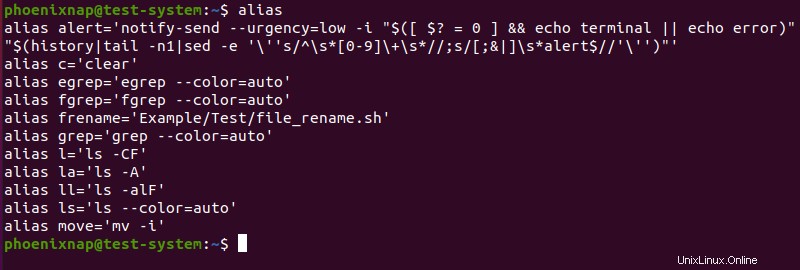
Un altro metodo consiste nell'aggiungere il -p bandiera. Questa opzione mostra l'elenco in un formato adatto per l'input nella shell:
alias -pRimuovi alias in Linux
Per rimuovere un alias, utilizza unalias comando con la seguente sintassi:
unalias [name]
Ad esempio, per rimuovere il frename alias:
unalias frename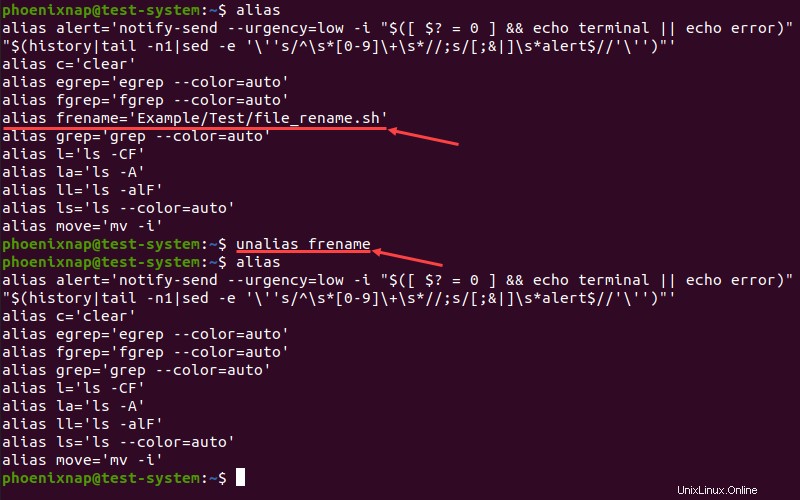
Aggiunta del -a l'opzione ti consente di rimuovere tutti gli alias:
unalias -a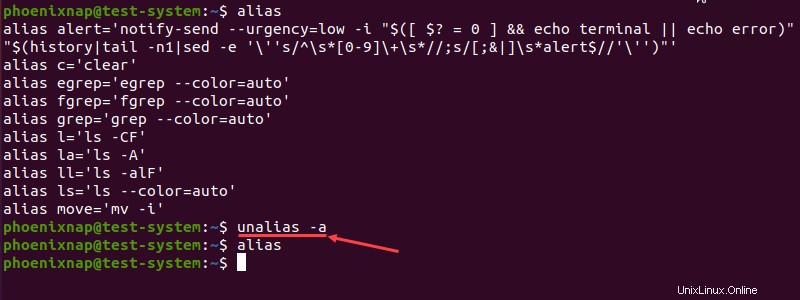
L'esempio sopra mostra come alias non restituisce alcun risultato dopo il unalias -a comando.